
Ręczne regulowanie istniejących danych regulacji balansu zaczernienia
Ręcznie wyregulować istniejące dane regulacji balansu zaczernienia.
Obiekty regulacji: tryb [Wszyst.
 9 pkt.]: 9 punktów, tryb [16
9 pkt.]: 9 punktów, tryb [16  32 punkty]: 512 punktów
32 punkty]: 512 punktów
Zakres regulacji: od -128 do +127W przypadku ręcznego ustawiania regulacji balansu zaczernienia dostępne są następujące dwa tryby: [Wszyst.
 9 pkt.] i [16
9 pkt.] i [16  32 punkty].
32 punkty].Użyć [Wszyst.
 9 pkt.], by wprowadzić wartość zaczernienia do 9 punktów z 32 punktów rozmieszczonych w kierunku poprzecznym, aby urządzenie automatycznie określało wartość zaczernienia w otaczającym obszarze.
9 pkt.], by wprowadzić wartość zaczernienia do 9 punktów z 32 punktów rozmieszczonych w kierunku poprzecznym, aby urządzenie automatycznie określało wartość zaczernienia w otaczającym obszarze.Użyć [16
 32 punkty], by ręcznie wprowadzić wartość zaczernienia do wszystkich 512 punktów; 32 punktów w kierunku poprzecznym i 16 punktów w kierunku podawania papieru.
32 punkty], by ręcznie wprowadzić wartość zaczernienia do wszystkich 512 punktów; 32 punktów w kierunku poprzecznym i 16 punktów w kierunku podawania papieru.To ustawienie może być wykonane osobno dla każdego z wcześniej określonych rodzajów rastrów.
Pomimo, że dostępne są trzy typy [Stochastyczne] ([FM1], [FM2] i [FM3]), żaden z nich nie może zostać zastosowany do któregokolwiek z rastrów.
Typ rastra można zmienić w NARZĘDZIACH. Aby poznać szczegóły, patrz Raster użytkownika: wybieranie typu rastra.
Nacisnąć [Regulacja] w ekranie [URZĄDZENIE], by wyświetlić ekran [Menu ustawienia].
Kolejno nacisnąć [Regul. balansu zaczernienia] i [Rej./usun.danych bal.zaczer.].
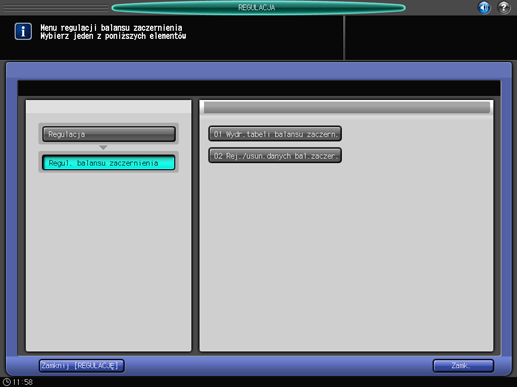
Wyświetli się ekran [Rejestr danych regul.balansu zaczern./Usuń].
Wybrać rząd istniejących danych do edycji z listy i nacisnąć [Ustawienie ręcz.].
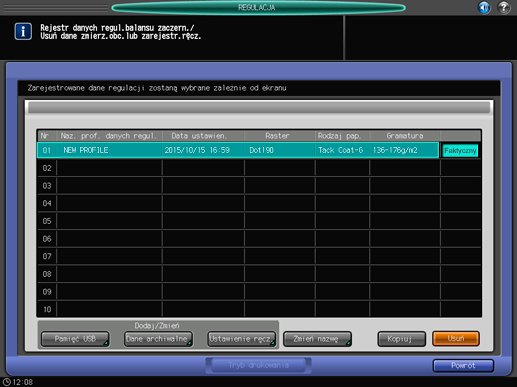
Wybrać kolor do wyregulowania spomiędzy [Żółty], [Magenta], [Cyan] i [Czarny].
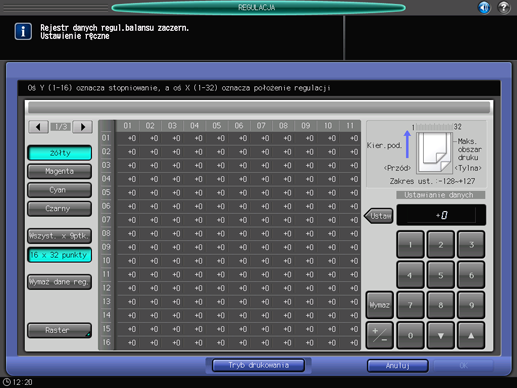
Wybrać [Wszyst.
 9 pkt.] lub [16
9 pkt.] lub [16  32 punkty].
32 punkty].
Nacisnąć [Raster].
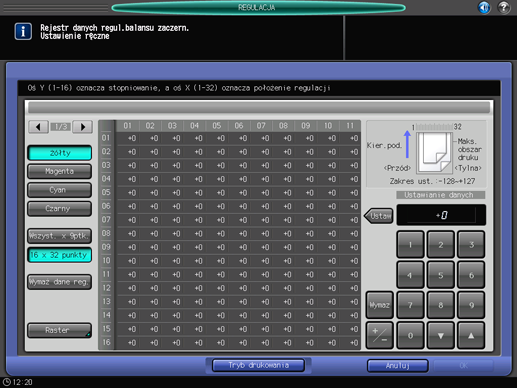
Wybrać raster, do którego zastosowane zostaną dane balansu zaczernienia i nacisnąć [OK].


Jeżeli dane do edycji są danymi kolorymetrycznymi zmierzonymi za pomocą spektrofotometru, nie można zmienić rodzaju rastra. Przycisk [Raster] jest wyszarzony wskazując brak aktywności.
W przypadku wyboru [Wszyst.
 9 pkt.] w kroku 5 wprowadzić żądaną wartość regulacji w następujących 9 punktach spomiędzy 01 a 32 na osi X: [01], [05], [09], [13], [17], [21], [25], [29], [32].
9 pkt.] w kroku 5 wprowadzić żądaną wartość regulacji w następujących 9 punktach spomiędzy 01 a 32 na osi X: [01], [05], [09], [13], [17], [21], [25], [29], [32].
W przypadku wyboru [16 32 punktów] w kroku 5 wprowadzić żądaną wartość do żądanych punktów wybranych spomiędzy wszystkich 512 punktów; 32 punktów w kierunku poprzecznym i 16 punktów w kierunku podawania papieru.
32 punktów] w kroku 5 wprowadzić żądaną wartość do żądanych punktów wybranych spomiędzy wszystkich 512 punktów; 32 punktów w kierunku poprzecznym i 16 punktów w kierunku podawania papieru.W razie potrzeby użyć [
 ] i [
] i [ ], aby wyświetlić żądany punkt na osi X.
], aby wyświetlić żądany punkt na osi X.
Jeśli wybrane zostanie [16
 32 punkty], naciśnięcie górnego wiersza osi X spowoduje wybranie wszystkich kolumn poniżej i umożliwi wstawienie do nich takiej samej wartości jednocześnie.
32 punkty], naciśnięcie górnego wiersza osi X spowoduje wybranie wszystkich kolumn poniżej i umożliwi wstawienie do nich takiej samej wartości jednocześnie.
Użyć [+/-], by określić, czy wartość ma być dodatnia, czy ujemna. Nacisnąć [Wymaz], by ustawić wartość "0."
Nacisnąć [Ustaw].
Powtarzać kroki od 4. do 8., by wyregulować balans zaczernienia dla wszystkich żądanych kolorów.
Aby wymazać dane regulacji, należy nacisnąć [Wymaż dane reg.]. We wszystkich danych regulacji przywrócona zostanie wartość "0".

[Wymaż dane reg.] umożliwia ustawienie wartości "0" w wybranych danych regulacji, a także we wszystkich danych regulacji określonego koloru, który jest regulowany. Korzystając z tego przycisku należy zachować ostrożność.
Nacisnąć [Tryb drukowania].
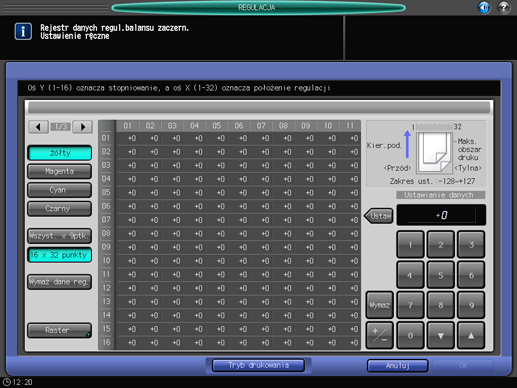
Sprawdzić ustawienia papieru.
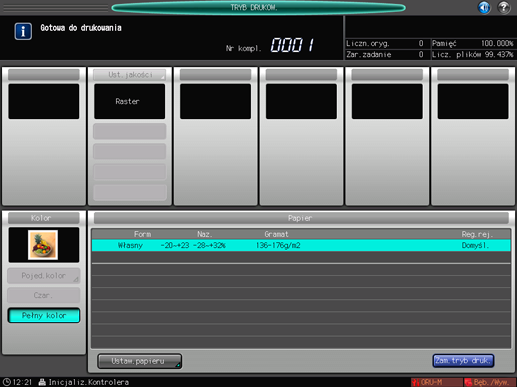
Jeśli ustawienia odbiegają od specyfikacji aktualnie ustawionych mediów, należy nacisnąć [Ustaw.papieru], następnie nacisnąć [Przywołaj] lub [Zmień kompl.], by zmienić ustawienia papieru.
Nacisnąć Start na panelu sterowania.
Urządzenie wydrukuje tabelę zawierającą wyregulowany balans zaczernienia.
Nacisnąć [Zam.tryb druk.], by przywrócić ekran [Rejestr danych regul.balansu zaczern.].
Sprawdzić wydruk tabeli w kroku 12, po czym powtarzać kroki od 4 do 13 aż do osiągnięcia żądanego balansu zaczernienia.
Po zakończeniu regulacji nacisnąć [OK] w ekranie [Rejestr danych regul.balansu zaczern..
Przywrócony zostaje ekran [Rejestr danych regul.balansu zaczern./Usuń].

Bez wciśnięcia [OK] po wydruku tabeli dane kolorymetryczne nie zostają zmienione i zarejestrowane. Pamiętać o wciśnięciu [OK].
Aby zmienić nazwę profilu, nacisnąć [Zmień nazwę].
Wyświetlony zostanie ekran [Zmień nazwę profilu].
Wprowadzić żądaną nazwę profilu, a następnie nacisnąć [OK].
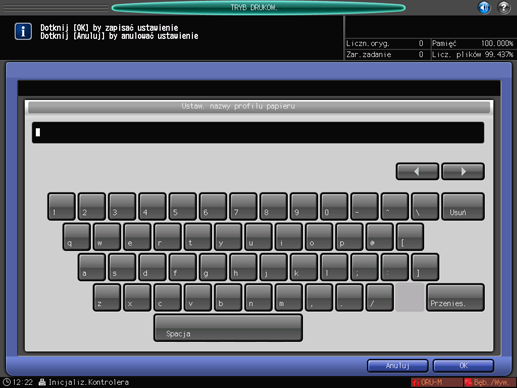
Nacisnąć [Powrót].
Ponownie wyświetlony zostanie ekran [Menu regulacji balansu zaczernienia].
